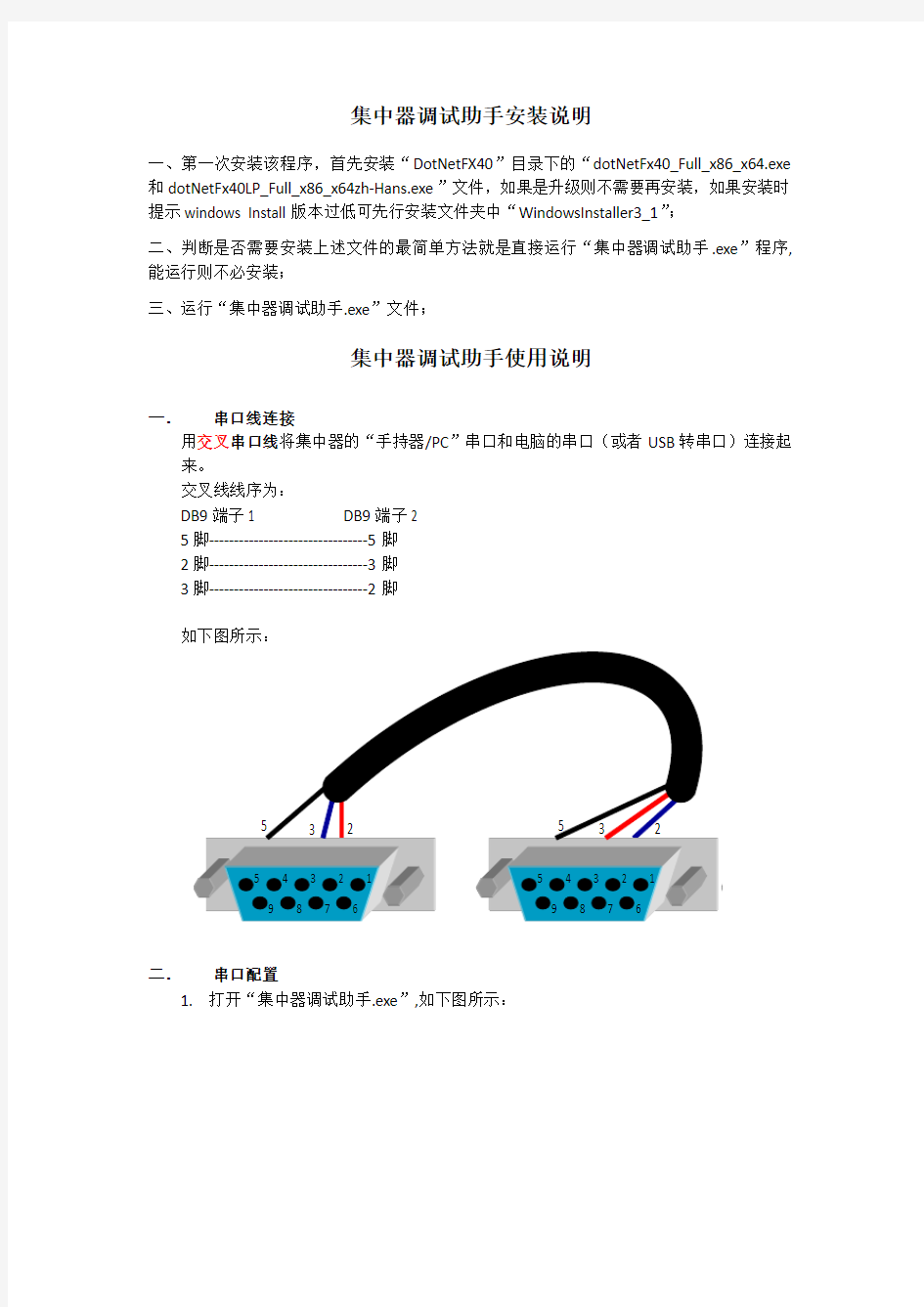

集中器调试助手安装说明
一、第一次安装该程序,首先安装“DotNetFX40”目录下的“dotNetFx40_Full_x86_x64.exe 和dotNetFx40LP_Full_x86_x64zh-Hans.exe”文件,如果是升级则不需要再安装,如果安装时提示windows Install版本过低可先行安装文件夹中“WindowsInstaller3_1”;
二、判断是否需要安装上述文件的最简单方法就是直接运行“集中器调试助手.exe”程序,能运行则不必安装;
三、运行“集中器调试助手.exe”文件;
集中器调试助手使用说明
一. 串口线连接
用交叉串口线将集中器的“手持器/PC”串口和电脑的串口(或者USB转串口)连接起来。
交叉线线序为:
DB9端子1 DB9端子2
5脚--------------------------------5脚
2脚--------------------------------3脚
3脚--------------------------------2脚
二. 串口配置
1.打开“集中器调试助手.exe”,如下图所示:
2.按下图打开通讯参数设置。
3.选择正确的端口号,如下图所示,点击保存。
1.读取集中器地址
切换到“配置集中器”页面,点击“集中器地址”栏中的“读取”按钮,集中器地址将
会自动显示到“读取”按钮右侧的方框中。如下图所示:
2.修改集中器地址
切换到“配置集中器”页面,在“集中器地址”栏中的“设置”按钮右侧的方框中填入将要设置的集中器地址(必须是14位数字),然后“设置”按钮即可。设置成功后系统将提示“设置成功”,如下图所示:
3.读取集中器时钟
在“配置集中器”页面中,点击“集中器时钟”栏内的“读取”按钮,集中器实时时钟将会自动显示到“读取”按钮右侧的方框中。如下图所示:
4.设置集中器时钟
在“配置集中器”页面中“集中器时钟”栏内的“设置”按钮右侧的方框填入(或选择)将要设置的时间数据,然后点击“设置”按钮即可,设置成功后系统将提示“设置成功”,如下图所示:
5.读取程序版本
在“配置集中器”页面中,点击“系统版本”栏内的“读取”按
钮,集中器的程序版本会自动显示到“读取”按钮下方的方框中。
如右图所示:
6.读取系统参数
在“配置集中器”页面中,点击“系统参数”栏内的“读取”按钮,集中器的系统参数将会自动显示到“读取”按钮右侧的方框中。如下图所示:
7.设置系统参数
在“配置集中器”页面中“系统参数”栏内的“设置”按钮右侧的方框填入将要设置的IP/域名、端口号DNS地址、通道数量,然后点击“设置”按钮即可,设置成功后系统将提示“设置成功”,如下图所示:
注意:IP/域名指的是上位机(服务器)的公网IP或域名。如果服务器有固定的公网IP 地址,在此处尽量用IP地址来配置。如果服务器没有固定的公网IP地址,则可用域名来替代,但这样做可能会导致传输的稳定性变差。
8.读取运行参数
在“配置集中器”页面中,点击“运行参数”栏内的“读取”按钮,集中器的运行参数(包括运行模式、定时方式及定时时间等信息)将会自动显示到“读取”按钮下方的方框中。如下图所示:
9.设置运行参数
在“配置集中器”页面中“运行参数”栏内的“设置”按钮下方的方框内填入将要设置的运行模式、定时时间,然后点击“设置”按钮即可,设置成功后系统将提示“设置成功”,如下图所示:
10.读取子站列表
在“配置集中器”页面中,点击“读取表地址”栏内的“读表地址”按钮,集中器内存储的表地址将会自动显示到到对应方框中,热表数量显示在方框下方。如下图所示:
11.清空集中器表地址
在“配置集中器”页面中,点击“操作表地址”栏内的“清空表地址”按钮,助手将提示确认信息,如下图所示:
点击“是”,集中器内部的表地址将会自动清空。操作成功后,系统将提示“清除成功”,如下图所示:
12.刷写表地址
(1) 新建一个TXT文本文件,将所要添加的表地址写入文本文件中,每一行只能填写一个表地址,表地址最长只能有14位。在每一块表的表地址前面还可以填写
2位数的MBUS通道信息(00—MBUS1通道,01—MBUS2通道)及2位的热表
协议信息(20~25,不同厂家的热表对应不同的协议序号)。每一个表地址的后
面可以添加一些注释信息,注释信息以”//”为开始标记。
如例1(最简单格式):
或者如例2(完整格式):
(2) 在“配置集中器”页面中,按表地址文本文档的实际填写情况选择“含通道数据”,及“含协议数据”(如例1格式则不选,如例2格式则选择,打对勾表示含
有该数据,如果选择错误请重新导入)。点击“操作表地址”栏内的“文件导入”
按钮,选择填好表地址的文本文档,表地址将直接显示在下方的方框内。如下
图1(对应例1)及下图2(对应例2)所示:
图1 图2
(3) 根据实际情况,选择反序,填写通道、协议信息,表地址固定等,将表地址最终处理为如下图所示格式:
列表框内显示数据由空格分为两部分,第一部分为通道和协议,第二部分为表
地址,“反序处理”是将第二部分的表地址数据按每两个数为一组顺序颠倒,例
如587312,反序处理后变为127358;“添加通道”是添加通道数据到第一部分,如果第一部分已经有四位数字表示已经含有通道数据则提示“是否修改”,“添
加协议”是添加协议数据到第一部分,如果第一部分已经有四位数字表示已经
含有协议数据则提示“是否修改”,第二部分表地址通常由固定地址部分和表身
贴码组成,如果导入到列表框中地址仅含有表身贴码,则需要“添加表固定地
址”,需选择是添加在表身贴码左侧还是右侧,选择如下图所示:
(4) 点击“追加表地址”按钮或者“覆盖表地址”按钮,设置成功后系统将提示“追加表地址成功”或“覆盖表地址成功”,如下图所示:
追加表地址成功后集中器中表地址为列表框内表地址和原有表地址之和,集中
器不检测重复性;覆盖表地址成功后集中器中表地址为列表框内表地址,集中
器中原有表地址被删除。
四. 集中器运行调试
1.在“监控集中器”页面中,点击“进入监听”按钮后,集中器运行的动态信息会在
接收区自动打印出来。如下图所示:
2.在“监控集中器”页面中,点击“启动读表”按钮后,集中器将会立即启动一次
MBUS读表过程,如果集中器已经进入监听状态,读表过程中的动态信息将自动打印出来,以便调试人员分析故障。如下图所示:
3.在“监控集中器”页面中,点击“启动上行”按钮后,集中器将会立即启动一次上
行传输过程,如果集中器已经进入监听状态,传输过程中的动态信息将自动打印出来,以便调试人员分析故障。如下图所示:
4.调试结束,应使集中器退出监听状态。点击“退出监听”按钮即可。
5.如果在监控完毕后想继续对集中器进行配置操作,必须使集中器退出监听状态并关
闭端口。点击“退出监听”按钮,然后再点击“关闭端口”按钮即可。
//**********************************************************热力表地址书写格式说明*********************************************************************// //表地址书写格式:通道号(2位数字)+协议类型(2位数字)+表地址(14位)
//每一行只可填写一个表地址,表地址后面可以添加注释,注释部分为以“//"为开头
//通道号是指表具挂接到集中器上时所接的MBUS端子位置,通道号的内容只能为“00”或者“01”.00表示MBUS1通道,01表示MBUS2通道。
//协议类型是表具的虚拟类型,不同厂家的表具其虚拟类型可能不一样。目前本集中器所能支持的协议包括:
//北京天罡、哈尔滨荣耀、常州建湖、江苏迈拓、天津光大伟业、集万迅机械表这6种协议,以后如果有新添加的协议,我们将另行通知。
//这6种协议对应的协议类型编号如下:
//集万迅机械表--20,北京天罡--21,常州建湖--22,天津光大伟业--23,哈尔滨荣耀--24,江苏迈拓--25,
//表地址说明。一个表的完整表地址一共是14位。完整表地址一般由两部分组成,一部分是表具条形码上的数字(一般只有8~9位数字),另一部分是固定表地址。
//一般同一厂家生产的表具都有相同的固定地址码,且条形码与固定码组合的方式也相同。不同厂家生产的表具其固定码可能不同,而且固定码和条形码组合的方式也不同。
//下面进行列举说明:
//例如1:天罡的热表的固定地址码为:111100,假定该厂生产的某块表的条形码地址为应12345678,则其完整的地址码该11110012345678.
//例如2:哈尔滨荣耀的固定地址码为:111100,假定该厂生产的某块表的条形码地址为应12345678,则其完整的地址码该11110012345678.
//例如3:常州建湖的固定地址码为:001111,假定该厂生产的某块表的条形码地址为应12345678,则其完整的地址码该12345678001111.
//例如4:江苏迈拓的固定地址码为:001111,假定该厂生产的某块表的条形码地址为应12345678,则其完整的地址码该12345678001111.
//例如5:天津光大的固定地址码为:00000,假定该厂生产的某块表的条形码地址为应123456789,则其完整的地址码该12345678900000.
//例如6:集万迅机械表的固定地址码为:587311,假定该厂生产的某块表的条形码地址为应12345678,则其完整的地址码该58731112345678.
//“反序处理”是指将表地址数据按每两个数为一组顺序颠倒,例如:实际表号为11110012345678,反序处理后变为78563412001111;
//部分厂家的表地址在往集中器内刷写前要做反序处理,而一些部分厂家的表地址不需要做反序处理,详细情况请参考下面的例子:
//*****************************************************************************************************************************************************//
//通道号协议类型处理后的刷写地址生产厂家条形码显示地址厂家固定地址码固定码添加位置完整正序表地址反序处理
00 21 71161710001111 //北京天罡10171671 111100 条形码前面11110010171671 需要
00 24 91513130001111 //哈尔滨荣耀30315191 111100 条形码前面11110030315191 需要
00 22 09070585001111 //常州剑湖09070585 001111 条形码后面09070585001111 不需要
00 25 02421984001111 //江苏迈拓02421984 001111 条形码后面02421984001111 不需要
00 20 44000066117358 //集万迅机械表66000044 587311 条形码前面58731166000044 需要
00 23 90291010010000 //天津光大伟业110102990 00000 条形码前面00000110102990 需要
串口调试助手使用方法 你可以试试串口监控器,一个功能强大,非常易用的软件。 串口监控器是一个免费的多功能串口通讯监控软件,它能够多种方式显示,接收,分析通讯数据;能够以多种灵活方式发送数据;功能强大,操作简便,在串口通讯监控,设备通讯测试中,能够有效提高工作效率。 主要功能如下: 接收数据: 1. 以十六进制方式显示接收到的数据。 2. 以字符方式显示接收到的数据。 3. 数据帧自动识别,分行显示。 4. 接收数据自动换行设置。 5. 显示或隐藏数据帧的接收时间。 6. 自动清除,自动保存接收到的数据。 7. 接收数据个数计数。 发送数据: 1. 十六进制方式发送数据。 2. 字符串方式发送数据。 3. 发送“发报窗口”当前光标行的数据帧。 4. 循环发送“发报窗口”当前光标行的数据帧。 5. 循环发送“发报窗口”固定行的数据帧。 6. 循环依次发送“发报窗口”的多行数据帧。(设置起始行,行数) 7. 触发发送,接收到“发报窗口”某一行数据,触发发送“发报窗口”另一行数据。 8. 发送数据个数计数。 实用增强功能: 1. 强大易用的进制转换功能。 2. 智能识别当前光标处数据帧的行号,“字符”或“十六进制数”的个数。 3. 智能计算当前选择的“字符”或“十六进制数”的个数。 4. 强大的数据查找功能。 5. 定时保存,定时清除数据。 6. 根据自己的喜好,灵活变换操作界面。
应用场合: 1. 截取和分析设备之间通讯数据流。 2. 串行外围设备硬件开发。 3. 串行设备驱动程序开发。 4. 调试和测试设备和设备之间的串行通讯过程。 5. 记录和分析RS232/422/485通信过程。 6. 模拟某设备通讯过程,对另外设备进行通讯测试。
串口调试助手源程序 及编程详细过程 作者:龚建伟 2001.6.20 可以任意转载,但必须注明作者和说明来自https://www.doczj.com/doc/8211672122.html,,不得作为商用 目次: 1.建立项目 2.在项目中插入MSComm控件 3.利用ClassWizard定义CMSComm类控制变量 4.在对话框中添加控件 5.添加串口事件消息处理函数OnComm() 6.打开和设置串口参数 7.发送数据 在众多网友的支持下,串口调试助手从2001年5月21日发布至今,短短一个月,在全国各地累计下载量近5000人次,在近200多个电子邮件中,20多人提供了使用测试意见,更有50多位朋友提出要串口调试助手的源代码,为了答谢谢朋友们的支持,公开推出我最初用VC控件MSComm编写串口通信程序的源代码,并写出详细的编程过程,姑且叫串口调试助手源程序V1.0或VC串口通讯源程序吧,我相信,如果你用VC编程,那么有了这个代码,就可以轻而易举地完成串口编程任务了。(也许本文过于详细,高手就不用看) 开始吧: 1.建立项目:打开VC++6.0,建立一个基于对话框的MFC应用程序SCommTest(与我源代码一致,等会你会方便一点); 2.在项目中插入MSComm控件选择Project菜单下Add To Project子菜单中的 Components and Controls…选项,在弹出的对话框中双击Registered ActiveX Controls项(稍等一会,这个过程较慢),则所有注册过的ActiveX控件出现在列表框中。选择Microsoft Communications Control, version 6.0,,单击Insert按钮将它插入到我们的Project中来,接受缺省的选项。(如果你在控件列表中看不到Microsoft Communications Control, version 6.0,
7.变频器的安装与调试 7.1 变频器概述 7.1.1 变频技术 变频技术,简单地说就是把直流电逆变成不同频率的交流电,或是把交流电变成直流电再逆变成不同频率的交流电,或是把直流电变成交流电再把交流电变成直流电。总之这一切都是电能不发生变化,而只有频率的变化。 变频技术的类型主要有以下几种: (1)交—直变频技术(即整流技术),它是通过二极管整流、二极管续流或晶闸管、功率晶体管可控整流实现交一直(0Hz)功率转换。这种转换多属于工频整流。 (2)直—直变频技术(即斩波技术),它是通过改变电力电子器件的通断时间,即改变脉冲的频率(定宽变频),或改变脉冲的宽度(定频调宽),从而达到调节直流平均电压的目的。 (3)直—交变频技术,电子学中称振荡技术,电力电子学中称逆变技术。振荡器利用电子放大器件将直流电变成不同频率的交流电甚至电磁波。逆变器则利用功率开关将直流电变成不同频率的交流电。如果输出的交流电频率、相位、幅值与输入的交流电相同,称为有源变频技术;否则称为无源变频技术。 (4)交—交变频技术(即移相技术)。它通过控制电力电子器件的导通与关断时间,实现交流无触点开关、调压、调光、调速等目的。 变频技术随着微电子学、电力电子技术、电子计算机技术、自动控制理论等的不断发展而发展,现已进入了一个崭新的时代,其应用也越来越普及。从起初的整流、交直流可调电源等已发展至高压直流输电、不同频率电网系统的连接、静止无功功率补偿和谐波吸收、超导电抗器的电力储存等。在运输业、石油行业、家用电器、军事等领域得到了广泛的应用。如超导磁悬浮列车、高速铁路、电动汽车、机器人;采油的调速、超声波驱油;
串口调试助手使用说明 为简单明了,有些不言自明的功能不作介绍。 1 串口调试助手 1.1 设置串口参数: 串口号:1-16 波特率:600-256000,>115200 时需要硬件支持。 2 接收区/键盘发送区 2.1 接收数据 a 设置串口参数 b 如果要按十六进制形式显示接收数据,将十六进制显示选项选中。 c 点击打开/关闭串口区中的打开串口按钮。 2.2 显示接收数据的长度 因某些限制,显示接收数据的文本不能太长,所以当显示文本长度快达到 62K 时会自动将显示文本删减到 32K,此时文本可保留 32K 的字符或约 10K 的十六进制数据显示。 2.3 在键盘上发送英文字符 a在接收区/键盘发送区的输入框中用鼠标点一下。 b在键盘按下按键立刻发送。 在这里不能发送回车换行,也不能发送汉字,若要发送请在单字符串发送区发送。 3 发送数据 可以发送单字符串,多字符串(字符串序列或直接在键盘上发送英文字符。有两种发送数据格式,一种是普通的字符串,另外一种是十六进制数据即 HEX 格式数据。发送 HEX 格式数据时要在字符串输入区中输入 HEX 格式字符串,并且要将相应区内的十六进制发送选项选中。 例:HEX 格式数据字符串12 34 AB CD FF
3.1 单字符串发送区 3.1.1自动发送,自动发送周期: 此项功能可以每隔一段时间反复地自动发送输入框中的数据,点击自动发送按钮后即启动自动发送功能。 自动发送周期最大为 65535mS。 3.2 多字符串发送区 在多字符串发送区可以发送一个字符串,或者自动地、依次发送所有的字符串。 请把鼠标移到“接收区/键盘发送区”和“多字符串发送区”之间,当鼠标形状发生变化时按下鼠标器的左键不松开,然后移动鼠标,将“多字符串发送区”的宽度调宽一些,让“间隔时间”显露出来。 3.2.1发送一个字符串 a 输入字符串。 b 如果要发送 16 进制数据, 要先在字符串后的 HEX 选项框中打上对勾。 c 点击发送按钮。发送后,按钮上的数字作为当前字符串序号保存起来,此序号在自动循环发送中要用到它。 3.2.2 发送多个字符串(字符串序列 a 输入多个字符串。 b 如果要发送 16 进制数据, 将相应的 HEX 选项打上对勾。 c 输入间隔时间,最大为 65535mS。 d 点击自动循环发送按钮。 延时时间到达后发送当前字符串( 见3.2.1的步骤 c 的下一个字符串,间隔一段时间后再发送下一个。发送完毕自动从头开始继续发送。 4 打开/关闭串口区 下载后打开串口选项:选中这选项后,每次下载后会自动打开调试助手指定的串口,接收应用程序发送的数据。
安装调试变频器应注意的几个重要问题 变频器是利用电力半导体器件的通断作用将工频电源变换为另一频率的电能控制装置。我们现在使用的变频器主要采用交—直—交方式(VVVF变频或矢量控制变频),先把工频交流电源通过整流器转换成直流电源,然后再把直流电源转换成频率、电压均可控制的交流电源以供给电动机。变频器的电路一般由整流、中间直流环节、逆变和控制4个部分组成。整流部分为三相桥式不可控整流器,逆变部分为IGBT三相桥式逆变器,且输出为PWM波形,中间直流环节为滤波、直流储能和缓冲无功功率。 变频器选型: 变频器选型时要确定以下几点: 1) 采用变频的目的;恒压控制或恒流控制等。 2) 变频器的负载类型;如叶片泵或容积泵等,特别注意负载的性能曲线,性能曲线决定了应用时的方式方法。 3) 变频器与负载的匹配问题; I.电压匹配;变频器的额定电压与负载的额定电压相符。 II. 电流匹配;普通的离心泵,变频器的额定电流与电机的额定电流相符。对于特殊的负载如深水泵等则需要参考电机性能参数,以最大电流确定变频器电流和过载能力。 III.转矩匹配;这种情况在恒转矩负载或有减速装置时有可能发生。 4) 在使用变频器驱动高速电机时,由于高速电机的电抗小,高次谐波增加导致输出电流值增大。因此用于高速电机的变频器的选型,其容量要稍大于普通电机的选型。 5) 变频器如果要长电缆运行时,此时要采取措施抑制长电缆对地耦合电容的影响,避免变频器出力不足,所以在这样情况下,变频器容量要放大一档或者在变频器的输出端安装输出电抗器。 6) 对于一些特殊的应用场合,如高温,高海拔,此时会引起变频器的降容,变频器容量要放大一挡。 变频器控制原理图设计: 1) 首先确认变频器的安装环境;
串口调试助手使用规范(试用) ——截取指令方法
版本:V15.01 日期:2015.0128 类别:APP 使用规范
1
串口调试助手使用规范(试用) 截取指令方法
广州市英沙电子系统有限公司 2015-01-28 发布
串口调试助手使用规范(试用) ——截取指令方法
版本:V15.01 日期:2015.0128 类别:APP 使用规范
2
目 录
1 引言 ................................................................................................................................................................................... 3 2 使用前准备........................................................................................................................................................................ 3 3 串口调试助手及其安装 ................................................................................................................................................... 3 4 串口线与设备的物理连接 ............................................................................................................................................... 4 5 串口调试助手截取指令步骤 ............................................................................................................................................ 4 6 分析截取的指令............................................................................................................................................................... 6?
工作行为规范系列 变频器系统安装调试方法 及技巧2 (标准、完整、实用、可修改)
FS-QG-52492 编 号: 变频器系统安装调试方法及技巧2 Inv erter system in stallati on and debuggi ng methods and tech niq uesTwo 说明:为规范化、制度化和统一化作业行为,使人员管理工作有章可循,提高工作效率和责任感、归属感,特此编写。 3变频器系统的调试 变频器系统安装、接线完成后,通电前应进行下列检查:变频器的型号是否有误、安装环境有无问题、装置有无脱落或破损、电缆直径和种类是否合适、电气连接有无松动、接线有无错误、接地是否可靠等;变频器系统的调试方法步骤和一般的电气设备调试基本相同,应遵循“先空载、继轻载、 后重载”的规律。必须在配线完毕,安装好箱盖后,才能接通电源,否则有触电危险。 变频器接通电源,即使处于停止状态,也不能触摸变频器端子,否则有触电危险。在变频器运行过程中,只能用操作面板STOP按键或外控端子停止变频器运行,禁止在变频器运行过程中直接断开变频器主电源,否则有可能损坏变频器。
主回路测试方法。准备摇表。全部卸开主回路、控制回路的端子与外部电路的连接线,用公用线连接主回路端子用摇表测试。在主回路公用线和大地之间进行测试,摇表若指示5MQ以上,属正常。在控制回路端子与PE之间进行测试,测量值>1MQ,为正常。不能用兆欧表对控制电路进行测试,否则会损坏电路的零部件。测试仪器要准备高阻量程万用表。 通电检查。在断开电动机负载的情况下,对变频器通电,主要进行以下检查:各种变频器在通电后,显示屏的显示内容都有一定的变化规律,应对照说明书,观察其通电后的显示过程是否正常。变频器内部有风机排出内部的热空气,可用手在风的出口处试探风机的风量,并注意倾听风机的声音是否正常。测量三相进线电压是否正常,对照产品说明书,进行变频器内部各功能的设置。变频器的显示内容可以切换显示,通过操作面板上的操作按钮进行显示内容切换,观察显示的输出频率、电压、电流、负载率等是否正常。将变频器的输出端与电动机相接,电动机不带负载,在操作面板上进行一些简单的操作,如启动、升速、降速、停止、点动等。观察电动机的旋转方向是否与所要求的一致,通过逐渐升高运行频率,观察电动机在运行过程中是否运转灵活,运转时有无振动现象,是否平稳等。带负载测试:变频调速系统的带负载试验是将电动机与负载连接起来
变频器的安装及其注意事项 核心提示:变频器与其他电气设备一样对环境湿度有一定要求,变频器的周围空气相对湿度≤95%(无结露),根据现场工作环境必要时须在变频柜箱中加放干燥剂和加热器。 变频器的安装环境、安装方式、安装中主回路和控制回路接线要求以及防雷保护等各环节及注意事项,这些安装细节是确保变频器安全和可靠运行的基本条件和必要措施,直接关系着变频器及其系统运行安全和系统的可靠性,这也是许多现场电气工程师和直接用户急需了解或做得不够完善的问题。下面结合本人的工作实践,以某品牌变频器为例,对变频器的安装环境和安装方式应注意的问题、主回路和控制回路的正确接线、防雷保护设置等积累的经验与大家分享。 变频器的安装与注意事项 1安装环境 (1)环境温度 变频器与其他电子设备一样,对周围环境温度有一定的要求,一般为“-10~+40℃”。由于变频器内部是大功率的电子器件,极易受到工作温度的影响,但为了保证变频器工作的安全性和可靠性,使用时应考虑留有余地,最好控制在40℃以下;40~50℃之间降额使用,每升高1℃,额定输出电流须减少1%。如环境温度太高且温度变化大时,变频器的绝缘性会大大降低,影响变频器的寿命。 (2)环境湿度 变频器与其他电气设备一样对环境湿度有一定要求,变频器的周围空气相对湿度≤95%(无结露),根据现场工作环境必要时须在变频柜箱中加放干燥剂和加热器。 (3)振动和冲击 变频器在运行的过程中,要注意避免受到振动和冲击。大家知道,变频器是由很多元器件通过焊接、螺丝连接等方式组装而成。当变频器或装变频器的控制柜受到机械振动或冲击时,回导致焊点、螺丝
等连接器件或连接头松动或脱落,引起电气接触不良甚至造成期间间短路等严重故障。因此,变频器运行中除了提高控制柜的机械强度、远离振动源和冲击源外,还应在控制柜外加装抗震橡皮垫片,在控制柜内的器件和安装板之间加装缓冲橡胶垫,减震。 一般在设备运行一段时间后,应对控制柜进行检查和维护。 (4)电气环境 防止电磁波干扰 变频器的电气主体是功率模块及其控制系统的硬软件电路,这些元器件和软件程序受到一定的电磁干扰时,会发生硬件电路失灵、软件程序乱飞等造成运行事故。所以为了避免因电磁干扰,变频器应根据所处的电气环境,有防止电磁干扰的措施。例如:输入电源线、输出电机线、控制线应量远离;容易受影响的设备和信号线,应尽量远离变频器安装;关键的信号线应使用屏蔽电缆,建议屏蔽层采用360°接地法接地。 防止输入端过电压 变频器的主电路是有电力电子器件构成,这些器件对过电压十分敏感,变频器输入端过电压会造成主元件的永久性损坏。例如有些工厂自带发电机供电,电网波动会比较大,所以对变频器的输入端过电压应有防范措施。 (5)海拔高度 变频器安装在海拔高度1000m以下可以输出额定功率。但海拔高度超过1000m,其输出功率会下降。如变频器安装地点的海拔高度与输出电流对比图1所示,可见海拔高度超过1000m,变频器输出电流减少,海拔高度为4000m时,输出电流为1000m时的40%。
串口调试助手3.0版 使用说明书
目录 串口调试助手3.0版 (1) 使用说明书 (1) 串口调试助手3.0版简介 (1) 安装串口调试助手3.0版 (2) 使用频道列表 (3) 使用A频道 (4) 使用B频道 (5) 使用C频道 (6) 使用D频道 ............................................................ 错误!未定义书签。
软件使用说明书串口调试助手3.0版简介 串口调试助手3.0版是WMD工 作室最新研发的智能调试工具, 是不折不扣的“串口助手”。 串口调试助手3.0版可以实现的功 能包括发送接受16进制数、字符 串、传输文件、搜索出空闲串口 等,此外,还可以搜索用户自定义设置其他的项目。 为了让大家更好的使用串口调试助手3.0版将提供自动更新功能,用于免费升级软件以及修正bug.。 1
软件使用说明书 安装串口调试助手3.0版 安装串口调试助手需要Windows 2000/XP/2003/Vista操作系统中 的任一种,Windows NT 4.0 下面 没有测试过,不保证可运行。 串口调试助手为绿色软件,下载 后只需要复制到硬盘上的指定目录中即安装完成。 因为要到网络上加查更新,如果您的计算机的安 全防护软件提示,该程序需要访问网络的时候, 建议选择“允许”访问。 2
软件使用说明书使用列表 软件安装完成后,直接双击“串口调试助手3.0”即可运行软件。 检查串口线是否连接到计算机和设备 上。如果2端都是本计算机上的串口, 一定确认串口调试助手打开的是您指 定的串口。 3
1.建立项目: 打开VC++6.0,建立一个基于对话框的MFC应用程序SCommTest(与我源代码一致,等会你会方便一点); 2.在项目中插入MSComm控件 选择Project菜单下Add To Project子菜单中的 Components and Controls…选项,在弹出的对话框中双击Registered ActiveX Controls项(稍等一会,这个过程较慢),则所有注册过的ActiveX 控件出现在列表框中。选择Microsoft Communications Control, version 6.0,,单击Insert按钮将它插入到我们的Project中来,接受缺省的选项。(如果你在控件列表中看不到Microsoft Communications Control, version 6.0,那可能是你在安装VC6时没有把ActiveX一项选上,重新安装VC6,选上ActiveX就可以了),这时在ClassView视窗中就可以看到CMSComm类了,(注意:此类在ClassWizard中看不到,重构clw文件也一样),并且在控件工具栏Controls中出现了电话图标(如图1所示),现在要做的是用鼠标将此图标拖到对话框中,程序运行后,这个图标是看不到的。
3.利用ClassWizard定义CMSComm类控制对象 打开ClassWizard->Member Viariables选项卡,选择CSCommTestDlg类,为IDC_MSCOMM1添加控制变量:m_ctrlComm,这时你可以看一看,在对话框头文件中自动加入了//{{AFX_INCLUDES() #include "mscomm.h" //}}AFX_INCLUDES (这时运行程序,如果有错,那就再从头开始)。 4.在对话框中添加控件 向主对话框中添加两个编辑框,一个用于接收显示数据ID为IDC_EDIT_RXDATA,另一个用于输入发送数据,ID为IDC_EDIT_TXDATA,再添加一个按钮,功能是按一次就把发送编辑框中的内容发送一次,将其ID设为IDC_BUTTON_MANUALSEND。别忘记了将接收编辑框的Properties->Styles中把Miltiline和Vertical Scroll属性选上,发送编辑框若你想输入多行文字,也可选上Miltiline。 再打开ClassWizard->Member Viariables选项卡,选择CSCommTestDlg 类,为IDC_EDIT_RXDATA添加CString变量m_strRXData,为
很多客户把变频器买回家都不知道怎么调试检测,盲目的安装上机上电,导致了很多因选型不对,或者买到的变频器不知道好坏等因素,而造成不必要的麻烦,这里给大家介绍一下进购变频器后首先应该做到以下几个步骤: 一、变频器的空载通电检验 1 将变频器的接地端子接地。 2 将变频器的电源输入端子经过漏电保护开关接到电源上。 3 检查变频器显示窗出厂显示是否正常,如果不正确,应复位,否则要求退换。 4 熟悉变频器的操作键。一般的变频器均有运行(RUN) 、停止(STOP) 、编程(PROG) 、数据P确认(DATAPENTER) 、增加(UP、▲) 、减少(DOWN、") 等6个键,不同变频器操作键的定义基本相同。此外有的变频器还有监视(MONITORPDISPLAY) 、复位(RESET) 、寸动(JOG) 、移位(SHIFT) 等功能键。如下图: 二、变频器带电机空载运行 1.设置电机的功率、极数,要综合考虑变频器的工作电流。 2.设定变频器的最大输出频率、基频、设置转矩特性。通用变频器均备有多条VPf 曲线供用户选择,用户在使用时应根据负载的性质选择合适的VPf 曲线。如果是风机和泵类负载,要将变频器的转矩运行代码设置成变转矩和降转矩运行特性。为了改善变频器启动时的低速性能,使电机输出的转矩能满足生产负载启动的要求,要调整启动转矩。在异步电机变频调速系统中,转矩的控制较复杂。在低频段,由于电阻、漏电抗的影响不容忽略,若仍保持VPf 为常数,则磁通将减小,进而减小了电机的输出转矩。为此,在低频段要对电压进行适当补偿以提升转矩。一般变频器均由用户进行人工设定补偿。 3.将变频器设置为自带的键盘操作模式,按运行键、停止键,观察电机是否能正常地启动、停止。. 4. 熟悉变频器运行发生故障时的保护代码,观察热保护继电器的出厂值,观察过载保护的设定值,需要时可以修改。变频器的使用人员可以按变频器的使用说明书对变频器的电子热继电器功能进行设定。当变频器的输出电流超过其容许电流时,变频器的过电流保护将切断变频器的输出。因此,变频器电子热继电器的门限最大值不超过变频器的最大容许输出电流。
变频器安装调试方法及技巧 发表时间:2018-10-16T15:04:30.867Z 来源:《防护工程》2018年第13期作者:董长春1 王中振2 [导读] 变频器是精密设备,安装和调试必须遵守操作规范,才能保证变频器长期安全可靠地运行。 董长春1 王中振2 日照钢铁控股集团有限公司山东日照 276806 摘要:变频器是精密设备,安装和调试必须遵守操作规范,才能保证变频器长期安全可靠地运行。安装变频器时要考虑变频器工作场所的温度、湿度、灰尘、振动等情况;使用变频器传动电动机,要考虑谐波抑制问题;变频器系统调试时,通电前先进行直观检查,通电后按空载→轻载→带负载步骤进行调试。 关键词:变频器;安装方法;调试方法 变频器是精密设备,安装和调试必须遵守操作规范,才能保证变频器长期安全可靠地运行,发挥它良好的调速性能。本文详细论述了变频器的安装和调试方法。 一、变频器的安装方法 变频器装设的场所须满足以下条件:安装现场无腐蚀、易燃易爆气体、液体;无灰尘、漂浮性的纤维及金属颗粒;备有通风口或换气装置以排出变频器产生的热量;与易受变频器产生的高次谐波和无线电干扰影响的装置分离。若安装在室外,必须单独按照户外配电装置设置。变频器安装环境:温度要求在-10℃~40℃,湿度低于90%的环境中工作,环境温度若>40℃,每升高1℃,变频器应降额5%使用;不能安装在有爆炸气体的环境里,否则有爆炸的危险;安装基础坚固无振动,避免阳光直射;无电磁干扰,安装空间散热良好。 变频器内部装有冷却风扇以强制风冷,为了使冷却循环效果良好,必须将变频器垂直安装,其上下左右与相邻的物品和档板必须保持足够的空间,便于维修检查。 选择主回路电缆时,须考虑电流容量、短路保护、电缆压降等因素。一般情况下,变频器输入电流的有效值比电机电流大。变频器的变流回路电路形式不同,输入功率因数也不同,使用交流电抗器和使用直流电抗器的情况下有不同的功率因数。变频器与电机之间的连接电缆尽量短,传输电缆越长,电压降越大,可能引起电机转矩不足。特别是变频器输出频率低时,其输出电压也低,线路电压损失所占百分比加大。变频器与电机之间的线路压降不能超过额定电压的2%,根据这一规定来选择电缆。 变频器与电机之间敷设电缆时,要考虑变频器、电机的电压、电流及铺设距离,通过计算来确定选用何种截面的电缆。接地回路须按电气设备技术标准所规定的方式施工,参考变频器使用说明书。当变频器呈单体型时,接地电缆与变频器的接地端子连接;当变频器被设置在配电柜中时,则与配电柜的接地端子或接地排相接。根据电气设备技术标准,接地电缆必须用直径6mm以上的软铜线。变频器控制回路的控制信号均为微弱的电压、电流信号,控制回路易受外界强电场或高频杂散电磁波的干扰,易受主电路高次谐波场的辐射及电源侧振动的干扰,必须对控制回路采取适当的屏蔽措施。 二、施耐德Altivar 71系列变频器的安装方法 施耐德Altivar 71变频器输入电源要通过断路器或负荷开关连接至主回路,断路器的额定电流为变频器额定电流的1.5~2倍。输入电源不需考虑相序,电源通过进线接触器的主触点连接至变频器。变频器输出的故障常闭触点连接到交流接触器的线圈控制回路中,在变频器故障时切断电源,防止故障扩大。 变频器输出端子通过传输电缆连接至三相异步电动机,如运行命令和电动机的旋转方向不一致时,可通过对操作面板中变频器的参数进行设置,改变变频器的输出相序,从而达到改变电机的旋转方向。不要将功率因数补偿电容器或浪涌吸收器连接到变频器的输出侧。 变频器和电动机之间传输电缆很长时,由于线间分布电容较大,可能造成变频器运行不正常甚至过电流跳闸,因此在输出侧连接滤波器或磁环,并适当降低载波频率,可消除传输距离远的不良影响。 直流电抗器连接用端子[P1、P+]用于连接直流电抗器,直流电抗器按变频器容量配用。当不用直流电抗器时,必须短接P1和P+。外部制动电阻器连接用端子[P+、DB],配置外部制动电阻时,配线长度应小于5m,并用双绞线。P+和DB端子间绝对不能短路,否则将损坏设备。为了保证人体安全,变频器必须具有良好的接地,接地电阻不要大于1Ω,多台变频器接地时,不要使接地线形成环路。变频器的PE端必须牢固接地,否则有可能发生触电和火灾危险。变频器的输出端子绝不能接到输入电源上,否则将会损坏变频器。 三、变频器系统的调试 变频器系统安装、接线完成后,通电前应进行下列检查:变频器的型号是否有误、安装环境有无问题、装置有无脱落或破损、电缆直径和种类是否合适、电气连接有无松动、接线有无错误、接地是否可靠等;变频器系统的调试方法步骤和一般的电气设备调试基本相同,应遵循“先空载、继轻载、后重载”的规律。必须在配线完毕,安装好箱盖后,才能接通电源,否则有触电危险。 变频器接通电源,即使处于停止状态,也不能触摸变频器端子,否则有触电危险。在变频器运行过程中,只能用操作面板STOP按键或外控端子停止变频器运行,禁止在变频器运行过程中直接断开变频器主电源,否则有可能损坏变频器或对人体造成伤害。 在断开电动机负载的情况下,对变频器通电,主要进行以下检查:各种变频器在通电后,显示屏的显示内容都有一定的变化规律,应对照说明书,观察其通电后的显示过程是否正常。变频器内部有风机排出内部的热空气,可用手在风的出口处试探风机的风量,并注意倾听风机的声音是否正常。测量三相进线电压是否正常,对照产品说明书,进行变频器内部各功能的设置。变频器的显示内容可以切换显示,通过操作面板上的操作按钮进行显示内容切换,观察显示的输出频率、电压、电流、负载等是否正常。将变频器的输出端与电动机相接,电动机不带负载,在操作面板上进行一些简单的操作,如启动、升速、降速、停止、点动等。观察电动机的旋转方向是否与所要求的一致,通过逐渐升高运行频率,观察电动机在运行过程中是否运转灵活,运转时有无振动现象等。带负载测试:变频调速系统的带负载试验是将电动机与负载连接起来进行试验,低速运行是指该生产机械所要求的最低转速,生产机械的运转是否正常,电动机在满负荷运行时,温升是否超过额定值。将给定频率设定在最大值,使电动机的转速一直上升至生产机械所要求的最大转速,观察电动机的转速是否从一开始就随频率的上升而上升,如果在频率很低时,电动机不能很快旋转起来,应适当增大U/f比,或增大启动频率。将显示内容切换
【转】JCBus串口调试助手简明教程 2009-03-04 20:33 JCBus串口调试助手是最为您着想的串口调试助手: -自动添加 CRC-16校验码 -按需存储 8条调试消息,软件关闭后自动存储 -收发对应且时间戳精确到1毫秒,易于查找 -突出显示设备返回消息的数据部分(JCBus或部分Modbus协议) -灵活解析各种数据类型 -精确查找所有可用串口,并支持USB虚拟串口 -在线设置串口名称、波特率、奇偶校验、数据位、停止位等 -智能收发多种格式,可以手动/有限次/无限次自动发送/自动接收,发送间隔长达596小时 -全面支持 Windows98、2000、XP、Vista等多种操作系统 衷心希望她能成为您工作与学习中的好帮手。以下请阅读其简明教程: 1. 双击运行软件 如果出错,请先安装Microsoft .NET Framework 2.0,即微软.NET 2.0虚拟机。 第一次运行时,请先阅读使用协议,并单击“我同意”。如图1.1所示。
图1.1 第一次运行时请阅读使用协议,单击“我同意” 图1.2 JCBus串口调试助手的工作区域 随后,可以看到如图1.2所示的软件工作区域: 1.1 标题栏:显示为“JCBus串口调试助手” 1.2 菜单栏:包括“文件”、“帮助”等菜单项目 1.3 串口参数设置区:用于设置串口名称、波特率、校验位、数据位和停止 位等 1.4 调试结果解析区:用于解析调试过程中的数据,使数据在16进制、10 进制等之间转换。 1.5 调试区:分“消息应答”和“自动接收”两种调试方式。 A. “消息应答”:软件向设备发送一条消息后接收设备回应的信 息; B. “自动接收”:软件只负责接收设备发送的消息并在界面上显 示出来。 两种方式可以通过点击“消息应答”或者“自动接收”标签页来切换。 1.6 显示区:处于调试区的中间位置 1.7 调试操作区:记录“消息应答”方式的详细调试操作
串口调试工具的使用 串口调试工具,是电脑与下位机通讯的调试工具。使用方法主要分:配置串口、打开串口、编辑指令、发送指令四步。 打开串口调试工具如图: 第一章配置串口 单击“参数设置”按扭,弹出串口参数设置对话框: 在这里有三种方式供选择:串口类、网络类、MODEM类。
我们一般用串口类:单击“DCB设置”进入串口设置对话框 在该对话框中,一般只对:端口、波特率、数据位、停止位、奇偶校验五个属性进行设置。端口:为电脑连接的串口,如连在COM1,则填写COM1。 波特率:一般根据设备的通讯协议要求来设置,如通讯协议规定波特率为115200,则波特率应设为115200;如规定为9600,则设为9600。 数据位、停止位、奇偶校验:参数的设置也应按照通讯协议的规定来进行设置。通常为8位数据位,1位停止位,无校验。 设置好单击“确定” 第二章打开串口 对串口进行设置完后,单击主画面中的“连接设备”。
连接设备 这时会在下方的信息框看到打开串口成功。 打开串口信息 第三章编辑指令 串口打开成功后,就可以在命令编辑框中编写指令了。如图:
命令编辑框 [01][00][01][0D]是命令。 [01]中用中括号表示:一个16进制的字符[01H] [0D]表示回车。 第四章发送指令 编写好指令后,单击“手动发送”按钮。 这时在下面的命令信息框中就能看到所发出的命令和收到的命令。如图:
手动发送 发送的命令 如果没有命令返回,可能是指令发送不正确或设备参数设置不正确。 如果有指令返回,他会在发送的指令的下方显示出来, 根据串口的收发数据的原理,我们把9针头的收发数据针(2,3两针)短接。则发出的数据,同时也会被收上来。如图: 在发送的指令下方就有收到跟发送命令一样的数据返回。根据此方法,也可以用来测试串口的好坏。 发送的命令 收到的命令
串口调试是一件比较麻烦的事情,但是如果掌握一定的技巧,则事情就变得简单很多。有两个重要的工具,一个叫串口调试工具,一个叫虚拟串口。 串口调试工具由于设置本机电脑的串口的参数: 打开Port菜单——settings: 设置你所需要读写的串口的参数(一般只要选择Port number): 设置完成后然后打开该串口(Port菜单——Open COMn):
这样如果你的物理串口端(接单片机、PLC等)已经设置好,并正常工作,则你就会可以在上面的文本框看到接受到的实时数据,而在下面的文本框中输入数据,并点击Send按钮即可发送。 然而,关键的问题常常出现在物理串口,或者下位机的程序,而此时初学者往往难以找到问题所在,多次尝试失败后就会产生放弃的念头。 实际上方法很简单,核心思想就是分解问题,不是不知道到底是硬件连接问题,还是下位机程序问题,甚至有可能是上位机程序问题吗?那么就把问题分离开! 解决方案就是使用我给你的虚拟串口软件。 虚拟串口软件可以虚拟出一对相互连接且设置后的串口(物理上并不存在)。这样,物理连接的问题就被分离开了,你在计算机上直接运行上位机和下位机的程序,他们之间通过虚拟串口通信,如果没有问题,下一步诊断物理连接的问题就容易很多了。这对于串口编程效率也是至关重要的! 具体操作: 1)解压虚拟串口的压缩文件,得到一个文件夹: 2)文件夹内容如下:
这个虚拟串口不太好找,当年我花了不少时间。 运行NT6文件夹下的vsbsetup.exe文件,安装就完成了。(所以最后把你解压后的文件夹放到你一般不会移动的位置) 然后运行vspdconfig.exe,就打开这个虚拟串口软件啦! 点击Add pair,你就得到了两个虚拟的串口,一般默认为COM1,COM2,你可以自己设置虚拟的端口号(但要注意避开已有的物理端口号!) 完了之后你就可以在左边的Virtual ports中看到你的虚拟端口啦:
一、变频器的空载通电检验 1.将变频器的接地端子接地。 2.将变频器的电源输入端子经过漏电保护开关接到电源上。 3.检查变频器显示窗的出厂显示是否正常,如果不正确,应复位,否则要求退换。 4.熟悉变频器的操作键。 一般的变频器均有运行(RUN)、停止(STOP)、编程(PROG)、数据/确认(DATA/ENTER)、增加(UP、▲)、减少(DOWN、▼)等6个键,不同变频器操作键的定义基本相同。此外有的变频器还有监视(MONTTOR/DISPLAY)、复位(RESET)、寸动(JOG)、移位(SHIFT)等功能键。 二、变频器带电机空载运行. 1.设置电机的功率、极数,要综合考虑变频器的工作电流。 2.设定变频器的最大输出频率、基频、设置转矩特性。V/f类型的选择包括最高频率、基本频率和转矩类型等项目。最高频率是变频器—电动机系统可以运行的最高频率,由于变频器自身的最高频率可能较高,当电动机容许的最高频率低于变频器的最高频率时,应按电动机及其负载的要求进行设定。基本频率是变频器对电动机进行恒功率控制和恒转矩控制的分界线,应按电动机的额定电压进行设定。转矩类型指的是负载是恒转矩负载还是变转矩负载。用户根据变频器使用说明书中的V/f类型图和负载特点,选择其中的一种类型。通用变频器均备有多条V/f曲线供用户选择,用户在使用时应根据负载的性质选择合适的V/f曲线。如果是风机和泵类负载,要将变频器的转矩运行代码设置成变转矩和降转矩运行特性。为了改善变频器启动时的低速性能,使电机输出的转矩能满足生产负载启
动的要求,要调整启动转矩。在异步电机变频调速系统中,转矩的控制较复杂。在低频段,由于电阻、漏电抗的影响不容忽略,若仍保持V/f为常数,则磁通将减小,进而减小了电机的输出转矩。为此,在低频段要对电压进行适当补偿以提升转矩。一般变频器均由用户进行人工设定补偿。日立J300变频器则为用户提供两种选择:自行设定和自动转矩提升。 3.将变频器设置为自带的键盘操作模式,按运行键、停止键,观察电机是否能正常地启动、停止。 4.熟悉变频器运行发生故障时的保护代码,观察热保护继电器的出厂值,观察过载保护的设定值,需要时可以修改。变频器的使用人员可以按变频器的使用说明书对变频器的电子热继电器功能进行设定。电子热继电器的门限值定义为电动机和变频器两者的额定电流的比值,通常用百分数表示。当变频器的输出电流超过其容许电流时,变频器的过电流保护将切断变频器的输出。因此,变频器电子热继电器的门限最大值不超过变频器的最大容许输出电流。 三、带载试运行 1.手动操作变频器面板的运行停止键,观察电机运行停止过程及变频器的显示窗,看是否有异常现象。 2.如果启动.停止电机过程中变频器出现过流保护动作,应重新设定加速、减速时间。电机在加、减速时的加速度取决于加速转矩,而变频器在启、制动过程中的频率变化率是用户设定的。若电机转动惯量或电机负载变化,按预先设定的频率变化率升速或减速时,有可能出现加速转矩不够,从而造成电机失速,即电机转速与变频器输出频率不协调,从而造成过电流或过电压。因此,需要根据电机转动惯量和负载合理设定加、减速时间,使变频器的频率变化率能与电机转速变化率相协调。检查此项设定是否合理的方法是先按经验选定加、减速时间进行
《虚拟仪器技术》课程设计报告 题目:串口调试助手 专业:测控技术与仪器 班级:测控0901 学号:091301120 姓名:吴迪 指导教师:陈老师王老师 完成日期: 2013年3月
扬州大学能源与动力工程学院 2013年3月
目录 一.设计目的 (2) 二.设计步骤 (6) 1.基本框架的设计 (7) 2.配置串口各个参数 (8) 3.写入字符串 (9) 4.写入格式的选择 (11) 5.读取字符串 (12) 6.读取字符串格的选择 (13) 7.清空读取字符串 (13) 8.打开串口 (14) 9.对界面颜色的设计 (14) 三.总程序图 (15) 四.调试中遇到的问题 (16) 五.体会 (17)
第一部分 课 程 设 计 指 导 书
1.设计目的 (1)掌握Labview软件编程方法 (2)掌握虚器仪器实验室硬件的应用 (3)培养综合应用所学知识来指导实践的能力 2.设计所用仪器及器件 (1) NI公司的数据采集和信号调理卡。NI MyDQA卡,myboard 辅助电路板。 (2)计算机一台。 (3)各种相关的实验材料和设备。 3.实物内容及要求 (1)设计成果一份。 (2)课程设计报告一份。 4.进程安排 1.布置任务、查阅资料,方案设计(两天) 根据设计要求,查阅参考资料,进行方案设计及可行性论证,确定设计方案,画出详细的原理图。 2.上机在LabVIEW环境下按要求进行设计(三天) 要求在虚拟仪器上观测到正确的波形并达到规定的技术指标。
3.硬件的装配及调试(三天) 使用数据采集卡进行装配调试,使其全面达到规定的技术指标,最终通过验收。 4.总结报告(一天) 5.课程设计报告内容 总结设计过程,写出设计报告,设计报告具体内容要求如下:1.课程设计的目和设计的任务 2.课程设计的要求及技术指标 3.总方案的确定并画出原理框图。 4.各基本单元原理及设计 (结合设计图写)。 5.总原理图,工作原理、工作特性(结合框图及前面版讲解)。 6.电路安装、调试步骤及方法,调试中遇到的问题,及分析解决方法。 7.实验结果分析,改进意见及收获。 8.体会。
目录: 1.建立项目 2.在项目中插入MSComm控件 3.利用ClassWizard定义CMSComm类控制变量 4.在对话框中添加控件 5.添加串口事件消息处理函数OnComm() 6.打开和设置串口参数 7.发送数据 8.发送十六进制字符 9.在接收框中以十六进制显示 10.如何设置自动发送 11.什么是VARIANT数据类型?如何使用VARIANT数据类型? 在众多网友的支持下,串口调试助手从2001年5月21日发布至今,短短一个月,在全国各地累计下载量近5000人次,在近200多个电子邮件中,20多人提供了使用测试意见,更有50多位朋友提出要串口调试助手的源代码,为了答谢谢朋友们的支持,公开推出我最初用VC控件MSComm编写串口通信程序的源代码,并写出详细的编程过程,姑且叫串口调试助手源程序V1.0或VC串口通讯源程序吧,我相信,如果你用VC编程,那么有了这个代码,就可以轻而易举地完成串口编程任务了。(也许本文过于详细,高手就不用看) 开始吧: 1.建立项目:打开VC++6.0,建立一个基于对话框的MFC应用程序SCommTest (与我源代码一致,等会你会方便一点); 2.在项目中插入MSComm控件选择Project菜单下Add To Project子菜单中的Components and Controls…选项,在弹出的对话框中双击Registered ActiveX Controls项(稍等一会,这个过程较慢),则所有注册过的ActiveX 控件出现在列表框中。选择Microsoft Communications Control, version 6.0,,单击Insert按钮将它插入到我们的Project中来,接受缺省的选项。(如果你在控件列表中看不到Microsoft Communications Control, version 6.0,那可能是你在安装VC6时没有把ActiveX一项选上,重新安装VC6,选上ActiveX就可以了),